Top 4 modalități de dezactivare a iOS 12 / 12.1 Notificare de actualizare software
Cea mai nouă versiune de iOS are o caracteristică carevă reamintește automat orice actualizare disponibilă pentru iPhone, iPad sau iPod. Desigur, dacă există upgrade-uri disponibile și dacă sunteți dispus să îl instalați, îl puteți face oricând doriți, chiar și noaptea, când veți dormi. Din păcate, reamintirea constantă a actualizărilor disponibile și a altor notificări poate fi foarte iritantă. Vi se va reaminti de mai multe ori despre noua actualizare și notificări până la instalarea sau respectiv deschiderea acesteia. Deci, este posibil să opriți complet aceste notificări pe dispozitivele iOS? Da! Este. Aici s " cum să opriți notificarea de actualizare iOS 12 / 12.1 pe iPhone, iPad sau iPod-uri.
- Modul 1: Dezactivați descărcări automate pentru actualizări software
- Modul 2: Înlăturați pachetul software iOS 12 / 12.1
- Mod 3: Blocați domeniile de actualizare software Apple
- Mod 4: Instalați un profil TVOS actualizat
Modul 1: Dezactivați descărcări automate pentru actualizări software
La început, poate părea imposibil să dezactivați iOS12 notificare de actualizare, deoarece această versiune a iOS descarcă automat actualizarea pe iPhone și apoi vă solicită constant să le instalați. Este inevitabil și se va opri numai după instalarea actualizărilor. Așadar, acum după instalarea iOS 12, dacă problema dvs. este cum să eliminați notificarea de actualizare iOS 12, sperăm că veți putea să o opriți din Setări.
Pasul 1: Așadar, deschideți-vă iPhone-ul și accesați ecranul de pornire.
Pasul 2: Acum, navigați la Setări.
Pasul 3: în meniul Setări trebuie să găsiți opțiunea iTunes și App Store.
Pasul 4: Pe iOS 12, această opțiune va fi listată ca App și iTunes Store.
Pasul 5: Apoi găsiți opțiunea Descărcare automată.
Pasul 6: Vă vor fi disponibile trei opțiuni: muzică, aplicații, cărți și actualizări.
Pasul 7: Dacă doriți să schimbați oricare dintre ele, atunci schimbați glisorul pe oprit.
Pasul 8: Puteți lăsa toate opțiunile din Descărcările automate activate, dar dezactivați „Utilizați date celulare”.
Pasul 9: Pe iOS 12 va fi etichetat ca Utilizați date mobile și, de asemenea, trebuie să dezactivați asistența Wi-Fi.

Deci, veți opri pur și simplu AutomatulDescărcați opțiunea de pe iPhone sau pur și simplu încetați să utilizați datele mobile de pe dispozitiv și, probabil, acest lucru vă va rezolva problema, oricând vă aflați pe datele celulare, nu veți fi deranjat din nou de la instalarea actualizărilor.
Modul 2: Înlăturați pachetul software iOS 12 / 12.1
Un alt mod de a dezactiva notificarea de actualizare iPhone este prin ștergerea pachetului de instalare în sine. Poate fi efectuat foarte ușor, trebuie doar să urmezi ghidul de mai jos:
Pasul 1: deblochează iPhone-ul și atinge pictograma Setări.
Pasul 2: Apoi, accesați General și atingeți iPhone Storage pentru o versiune mai nouă de iOS, cum ar fi iOS 11 sau iOS 12. Dacă utilizați iOS 11 sau dispozitive anterioare, va fi marcat ca Storage & iCloud Storage.
Pasul 3: După ce trebuie să gestionați stocarea.
Pasul 4: Deci, uitați-vă la toate opțiunile și găsiți pachetul de actualizare a sistemului.

Pasul 5: După ce îl găsiți, trebuie să faceți clic pe „Ștergeți actualizarea”.

Este o procedură foarte simplă, dar completneglijând cauza. Așadar, este posibil ca în zilele următoare iPhone-ul dvs. să descarce un nou pachet de instalare a sistemului și notificările să înceapă să vă iriteze din nou.
Mod 3: Blocați domeniile de actualizare software Apple
Așa cum am discutat anterior, este foarte multeste posibil ca, chiar și după efectuarea tuturor procedurilor, să nu puteți dezactiva notificarea de actualizare iOS 12, noul iOS va descărca actualizările dacă rămâneți conectat la Wi-Fi.
Deci, practic, vă rugăm să nu folosiți niciodatăWi-Fi, ceea ce nu este convenabil, dar este foarte posibil. Așadar, aici cel mai bun curs de acțiune este să blocați domeniile care sunt asociate cu software-ul Apple de pe routerul dvs.
Pasul 1: Accesați Setările routerului.
Pasul 2: Procedura variază în funcție de marca Router-ului.
Pasul 3: Acum, trebuie să căutați opțiunile din Setările routerului care vă vor permite să blocați câteva domenii specifice.
Pasul 4: Acum trebuie doar să adăugați "appldnld.apple.com" și "mesu.apple.com la listă“.
Acum, va fi imposibil pentru dispozitivul dvs.descărcați noi actualizări când utilizați Wi-Fi. De asemenea, acest lucru va împiedica alte dispozitive din casă să folosească acele domenii specifice. Un dezavantaj este că dacă utilizați Wi-Fi în afara casei dvs., atunci această procedură pentru a dezactiva notificarea de actualizare software iPhone nu a funcționat.
Mod 4: Instalați un profil TVOS actualizat
Aceasta este procedura finală, dar foarte eficientă, care va face ca iPhone să dezactiveze notificarea de actualizare. Procedura este, de asemenea, foarte simplă, trebuie doar să instalați un profil TV OS actualizat.
Pasul 1: Accesați site-ul web al dezvoltatorului Apple și descărcați configurația beta tvOS.
Pasul 2: Opțiunea Instalare va fi vizibilă în partea de sus, atingeți-o.
Pasul 3: Vi se va solicita să furnizați parola.
Pasul 4: Acum, trebuie să apăsați pe Instalare atunci când ajungeți la Ecranul de acord, după care trebuie să îl faceți din nou când apare.
Pasul 5: Acum, profilul va fi instalat. Se va întâmpla aproape instantaneu, dar va trebui să reporniți iPhone-ul ulterior.

Acum, iPhone-ul dvs. nu vă va irita cu notificările de actualizare constantă.
Concluzie
Obținerea constantă a notificărilor de actualizare estefoarte iritant și peste asta, noul iOS 12 poate descărca actualizarea fără acordul dumneavoastră pe iPhone. Este foarte tulburător! Metodele sau procedurile despre care am discutat sunt foarte eficiente împotriva unor astfel de probleme. Așadar, va fi cel mai bine să parcurgeți aceste proceduri cu atenție și să remediați corect problema pe iPhone. De asemenea, dacă aveți alte probleme și aveți probleme blocate în timpul actualizării iOS 12, atunci vă recomandăm să accesați un instrument de reparație sistem All-in-One Tenorshare ReiBoot pentru a remedia peste 50 de tipuri de probleme iOS fără pierderi de date.

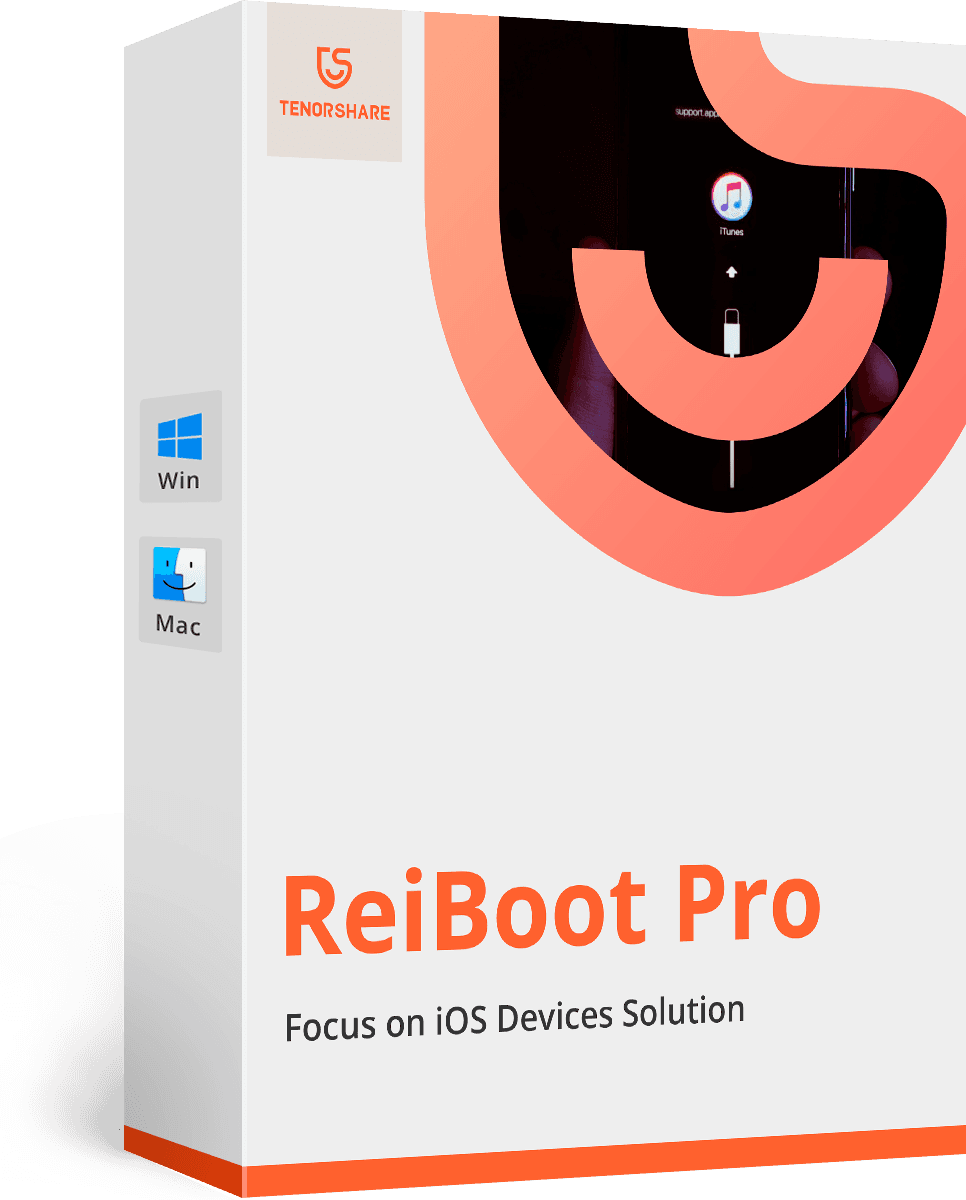





![[Rezolvat] Notificări iOS 12/11 Dispare din ecranul de blocare](/images/ios-11/solvedios-1211-notifications-disappearing-from-lock-screen.jpg)

![[Rezolvat] Cum să opriți iOS 12 Update pe iPhone, iPad și iPod touch](/images/fix-iphone/solved-how-to-stop-ios-12-update-on-iphone-ipad-and-ipod-touch.jpg)
